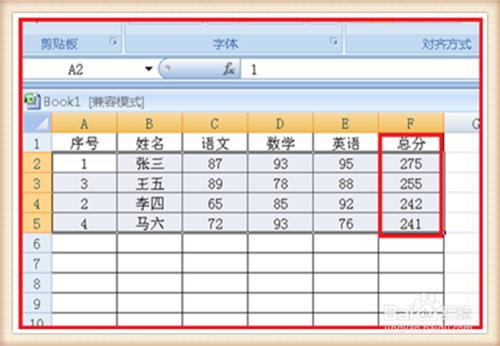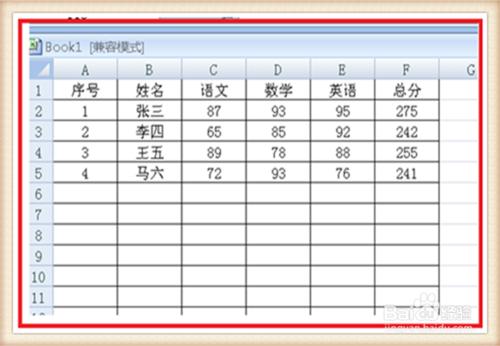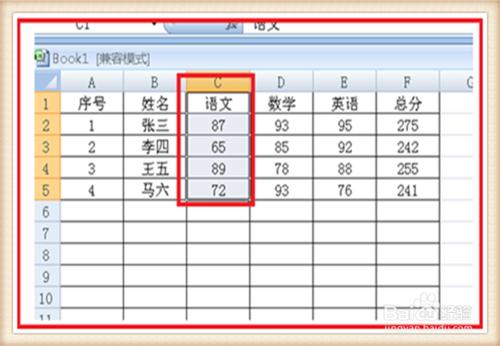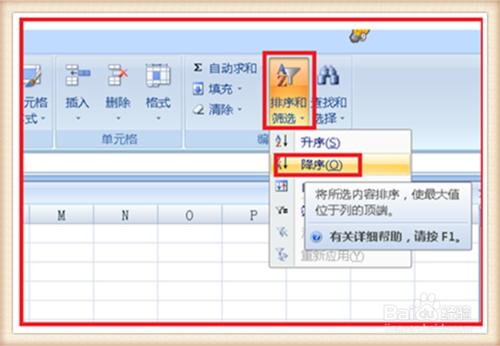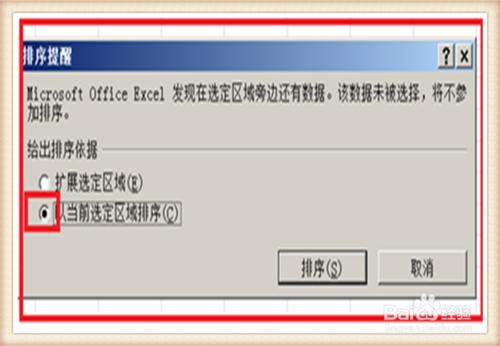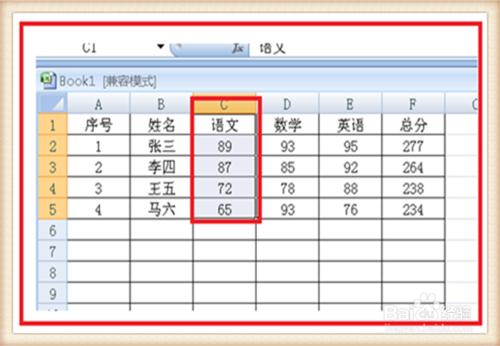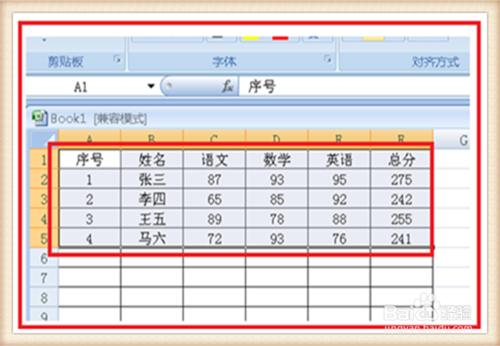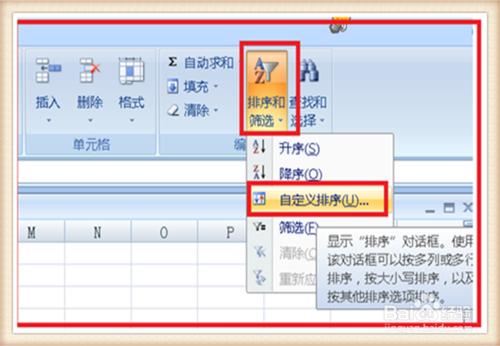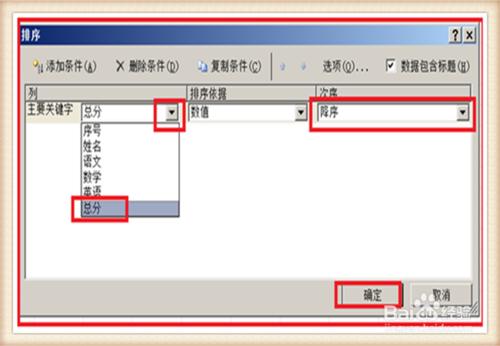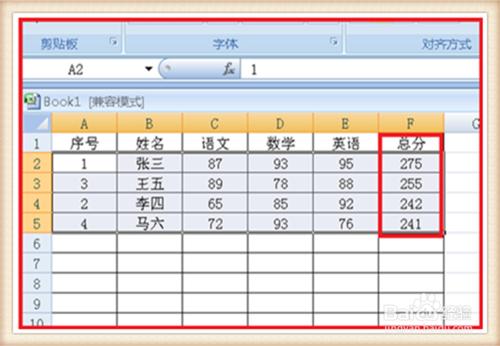在教學的考試中,教師總是喜歡把學生的成績從高到低進行排列,看看誰的單科分數最高,總分最高,不及格的人數等,那麼如何用電子表格進行分數排列呢?
方法/步驟
1、開啟電子表格,開啟自己的學生成績單。
2、比如想看一下語文的成績,從高到低排列一下,那就滑鼠單擊選中語文成績的這一列。
3、在右上角找到排序,單擊一下,找到降序,再單擊一下。
4、會出現排序的提醒,在當前選定區域排序前的圓圈內單擊一下,再單擊下方的排序。
5、然後就會看到語文的成績從高到低排列好了,不過這裡得到的只是從高到低的分數,和學生姓名是不符合的,想和學生姓名符合,在一開始單擊選中的時候,也要選中學生姓名就可以了。
6、下面看一下如何排列總分並且和學生姓名一致的情況,開啟成績單,把資訊全部選中,所有的排序都需要先選中。
7、還是找到右上角的排序,單擊一下,這次找到自定義排序,單擊一下。
8、在主要關鍵字的後面單擊一下黑色小三角,選擇總分,後面的數值不用管,然後是選擇降序,如果不是降序,單擊小三角,選擇一下降序就可以了。設定完成後,單擊一下確定,也可以單擊一下上方的新增新增,會出現次要關鍵字,選擇姓名,這樣更好一點。
9、單擊確定後,就會發現學生的成績總分從高到低排好了,並且和學生的姓名是一致的。